QQ怎么恢复解散群 QQ解散群恢复教程分享
2023-01-01 12:44:07来源:xgxzz.com作者:星光下载站
QQapp是一款能够帮助用户提供便捷手机聊天服务的手机软件,多人聊天用户可以建立聊天群,让多人聊天变得更加便捷,不用的群聊可以解散,QQ怎么恢复解散群?很多同学都遇到了这个问题,那么该如何解决呢?请看OK游戏下载站小编给大家带来的QQ解散群恢复教程分享,希望对您有所帮助!
QQapp是一款能够帮助用户提供便捷手机聊天服务的手机软件,多人聊天用户可以建立聊天群,让多人聊天变得更加便捷,不用的群聊可以解散,QQ怎么恢复解散群?很多同学都遇到了这个问题,那么该如何解决呢?请看本站小编给大家带来的QQ解散群恢复教程分享,希望对您有所帮助!

方法步骤
1、登录电脑版QQ后,进入消息界面,点击右下角的“三”字形状按钮,然后选择“帮助”并点击“我的QQ中心”。
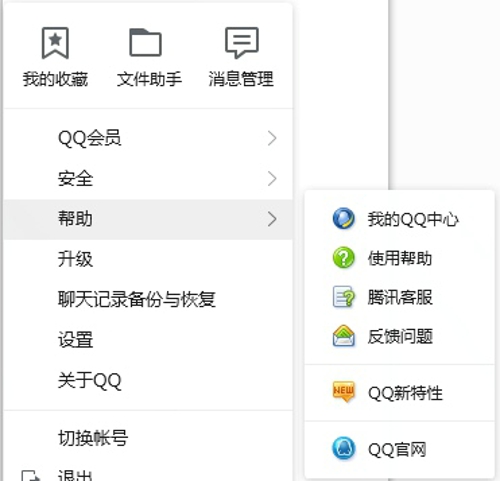
2、在我的QQ中心里,我们点击上方的“QQ群”按钮切换至QQ群的设置界面。
3、在此界面我们再点击“解散群”按钮,在此界面中可以看到温馨提示,然后我们点击提示右侧的“恢复解散的群”进入到QQ恢复系统的恢复QQ群界面。

4、除了此方法外我们还可以在搜索引擎搜索“QQ恢复系统”进入到QQ恢复的官网,然后选择QQ群并进行登录来进入上述界面。

5、进入恢复QQ群界面后我们能看到可恢复的群,然后点击群右侧找回类型中的“申请恢复”按钮。

6、点击申请恢复按钮后会弹出“群恢复”的窗口,我们选择需要恢复的群员后点击“确认”按钮即可完成恢复。
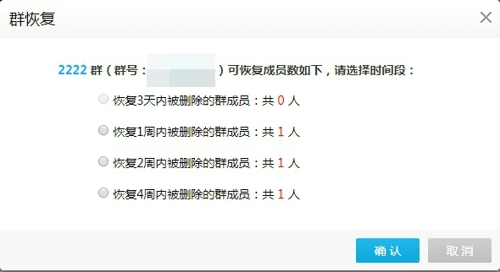

小伙伴们看完小编为您带来的内容了吗?希望上文内容能有效的帮助到各位小伙伴,本站为您带来轻松愉悦的阅读体验!












